Android Ändra bildupplösning: 3 fungerande och effektiva metoder
Då och då, människor du skulle fånga och lägga upp foton. Det är också automatiskt att radera suddiga bilder från ditt telefonbibliotek. Ändå finns det fall då det suddiga fotot har den mest tilltalande kompositionen eller viktigt innehåll som gör det värdefullt. Därför kan du inte bara radera det så lätt.
Bra att du fortfarande kan rädda dina pixlade eller suddiga bilder. Om detta är fallet för din Android-enhet skulle det inte vara en svår uppgift. För detta behöver du ett avancerat program för att öka upplösningen och återuppliva bildens totala skönhet. Här samlar vi de rekommenderade verktygen. Som sagt, lär dig hur man ändrar upplösningen på en bild på Android efter hoppet.
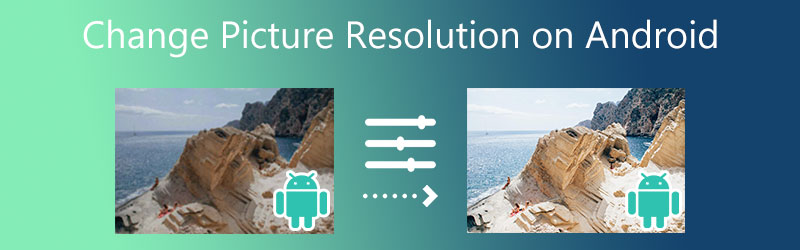

Del 1. Ett problemfritt sätt att öka Android-fotoupplösningen
Om du oroar dig för betalprogram finns det gratis men effektiva verktyg som hjälper dig att öka upplösningen på dina Android-bilder. Du kan använda Vidmore Gratis Image Upscaler Online. Detta program är helt gratis och är helt kompatibelt med vanliga webbläsare. Med det här verktyget kan du ändra upplösningen på bilder på Android med Safari, Chrome, Edge och fler webbläsare.
Det är det snabbaste sättet att öka upplösningen på dina bilder på Android eftersom det har antagits med den senaste AI Super Resolution-tekniken. Uppskalningsprocessen kan göras på några sekunder. Dessutom kan du förstora bilden genom att använda flera uppskalningsfaktorer. Du kan förstora med 2X, 4X, 6X och 8X. Om du är intresserad av att lära dig hur du ändrar bildupplösning på Android, kolla in följande steg.
Steg 1. Besök programmet
Starta först din föredragna webbläsare och besök programmets huvudsida. Skriv länken i adressfältet för att komma in på hemsidan.
Steg 2. Importera en bild
Klicka sedan på Ladda upp bild från startsidan, så visas din filmapp. Härifrån väljer du och dubbelklickar på önskat foto för att importera.
Prova Image Upscaler nu!
- Förbättra fotokvaliteten.
- Förstora bilden till 2X, 4X, 6X, 8X.
- Återställ gammal bild, gör foton oskärpa osv.

Steg 3. Välj en förstoringsfaktor
I nästa fönster kan du öka upplösningen till 200%, 400%, 600% och 800%. Som standard kommer det uppladdade fotot att ha 200% förstoring. Ändå kan du ändra det efter att ha laddat upp ett foto.
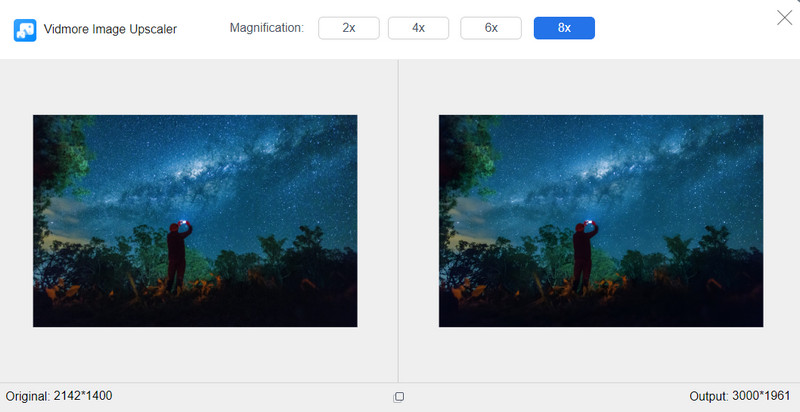
Steg 4. Förhandsgranska och spara utdata
När du väl har valt förstoring, håll musen över resultatet och jämför det med originalfotot. När du är nöjd med resultatet, tryck på Spara knappen och den kommer att sparas i din nedladdningsmapp.
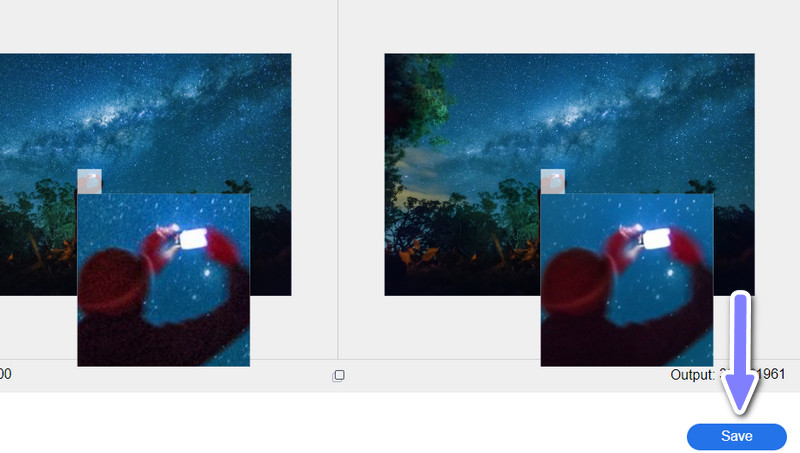
Del 2. Handledning om hur man ändrar upplösningen på en bild på Android
Till skillnad från den tidigare metoden kan du justera kamerainställningen och använda appar för upplösningsväxlare. Var dock uppmärksam. Dessa metoder kräver vissa färdigheter. Å andra sidan kan du använda appar för att hjälpa dig med processen.
1. Justera kamerainställningar
Kamerainställningen är en utmärkt faktor för upplösningen av dina bilder på Android. Om du bara kunde få bra kamerainställningar skulle du kunna få högupplösta bilder. Som vi vet resulterar högupplösta bilder i högkvalitativa bilder. Med det sagt, här är några kamerainställningar du kan använda för att få Android att ändra bildupplösning.
Fotografera i serieläge
Å andra sidan kan du ta bilder i serieläge, vilket hjälper dig att eliminera lågupplösta bilder. Denna kamerainställning gör att du kan ta flera bilder samtidigt. Då har du alternativ för vilket foto som har en bra upplösning.

Fotografera med HDR-läge
HDR, eller högt dynamiskt omfång, tar tre olika bilder med olika exponeringar. Den kombinerar och framhäver de bästa delarna av fotot. Även om det är en gammal praxis, resulterar den här inställningen i fler högupplösta bilder. Den här funktionen introduceras på moderna Android-telefoner, och du kan aktivera den i kamerainställningarna på din Android. Sök efter en ikon som säger HDR någonstans på telefonens skärm och tryck på den.
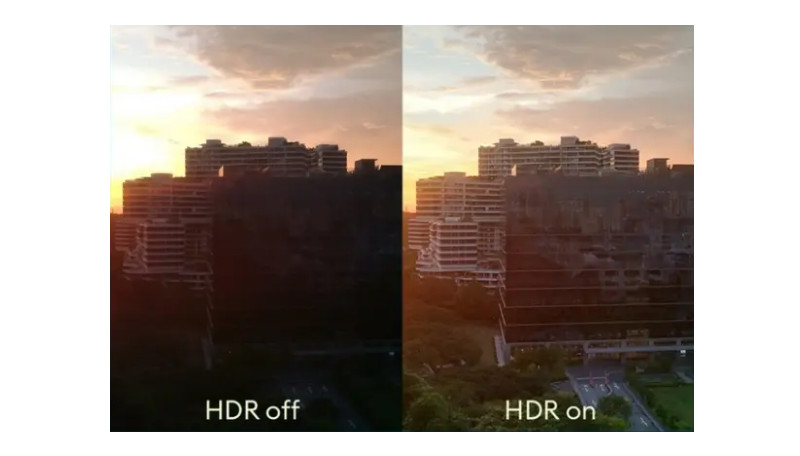
2. Använd appar för upplösningsändring
Om du gillar ett upplösningsändringsprogram kan du ta hänsyn till Photo Resizer - Resize & Crop. Detta program underlättar 2048 X 2048, vilket är rätt anpassat om du bara arbetar med bilder som är lägre än nämnda upplösning. Förutsatt att du vill lära dig hur du ändrar upplösningen på en bild i mobilen med det här verktyget, följ den enkla guiden nedan.
Steg 1. Gå till Play Butik på din handhållna enhet och sök efter Photo Resizer - Ändra storlek och beskär. Installera det sedan på din Android-telefon.
Steg 2. Starta mobilappen och tryck på Välj foto alternativ från startskärmen. Efteråt tar den dig till ditt telefongalleri, där du kan välja det foto du vill ändra upplösningen på.
Steg 3. Efter det kommer du att se en lista med fasta bildstorlekar på nästa skärm. Tryck på önskad storlek på listan eller tryck Anpassad storlek för att ändra storlek och ändra upplösningen enligt dina behov.
Steg 4. När du har ändrat storlek på ditt foto kommer den redigerade bilden automatiskt att sparas i ditt telefongalleri. Härifrån kan du förhandsgranska den nya bilden.
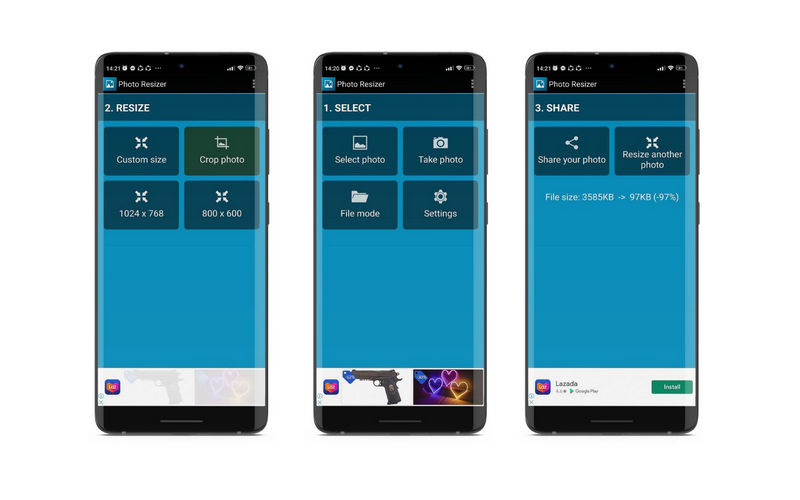
Del 3. Vanliga frågor om att öka Android-fotoupplösningen
Kan jag reparera suddiga bilder på min iPhone?
Ja. Det finns många verktyg du kan använda för att fixa suddiga bilder. Å andra sidan kommer iPhone med en inbyggd app för att hjälpa dig med detta problem. Öppna appen Foton och gå till Redigera. Härifrån kommer du att se definitionsfunktionen. Svep på det angivna för att ändra definitionen och tryck på Klar om du är nöjd med resultatet.
Hur använder jag Photoshop för att minska pixeleringen på bilder?
Photoshop erbjuder många metoder för att minska pixeleringen av dina bilder. Välj bara den metod som passar dig. Du kan använda oskärpa och skärpa filter, öka upplösningen eller skapa ett mjukt lager över en pixlad bild.
Vilka är tipsen för att förbättra kvaliteten på ett foto?
Om du vill förbättra kvaliteten på ditt foto på Android kan du prova att minska mängden ISO. Du kan också maxa slutartiden, använda ett stativ för en stabil och stillbildskamera eller minska skakningen. Att få rätt inställningar för vitbalans kan också hjälpa till att kontrollera fokus innan du tar bilder.
Slutsats
Om du vill återställa gamla foton eller få en högupplösning för dina Android-foton måste du lära dig hur man ändrar upplösningen på en bild på Android. Det finns olika metoder för att öka eller sänka upplösningen. Å andra sidan, prova varje program och välj den mest bekväma och lämpliga metoden.


